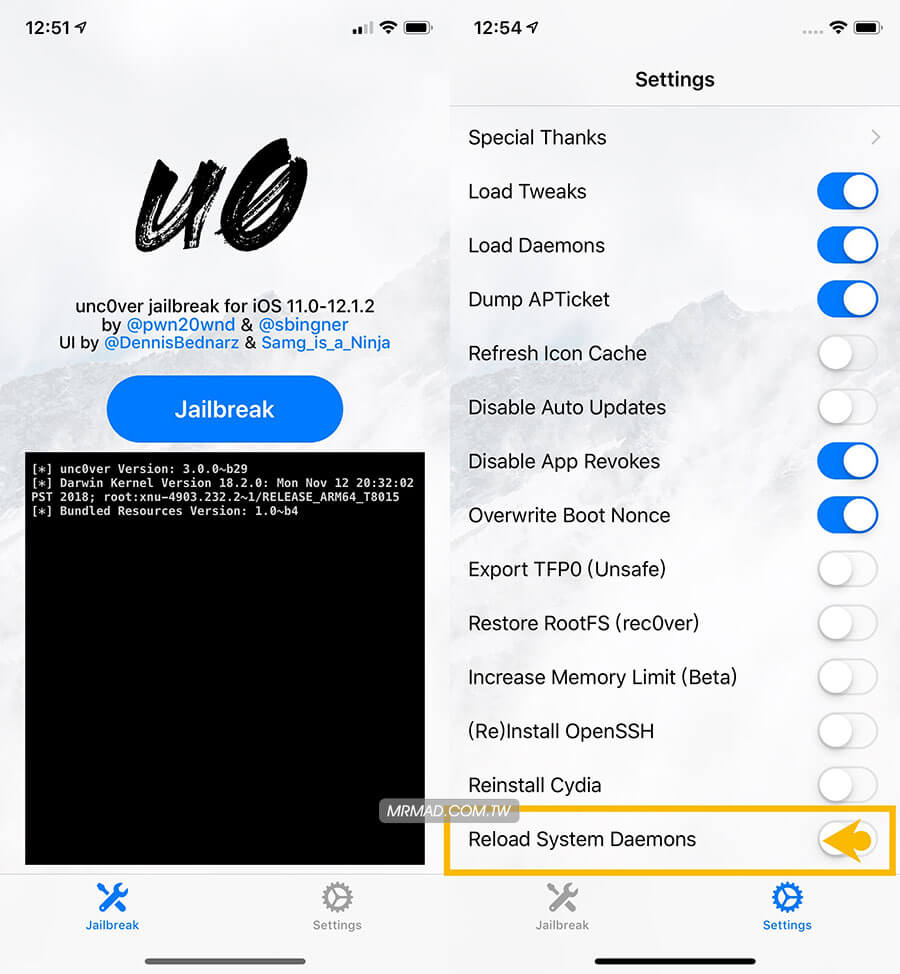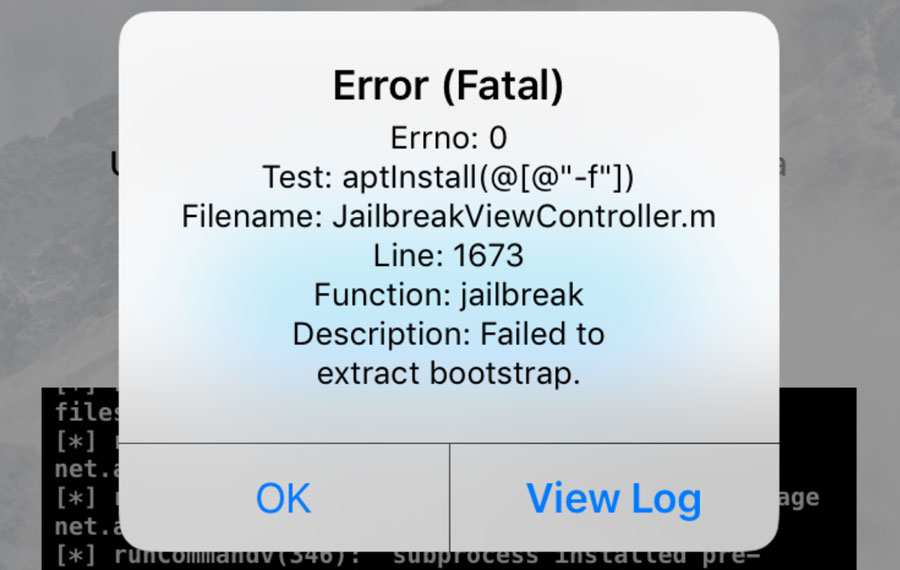[越獄教學] iOS 12 ~ 13.5 越獄工具 unc0ver 正式支援(詳細教學) |
您所在的位置:网站首页 › 苹果6完美越狱教程下载 › [越獄教學] iOS 12 ~ 13.5 越獄工具 unc0ver 正式支援(詳細教學) |
[越獄教學] iOS 12 ~ 13.5 越獄工具 unc0ver 正式支援(詳細教學)
|
越獄開發團隊 pwn20wnd 和 sbinger 合力推出 iOS 11 越獄工具 unc0ver 後,在一個月內的努力下,終於推出讓 uncover 也能支援 iOS 12.0~13.5 越獄,並且可以整合 Cydia與Substrate ,這款越獄比起 rootlessJB3 和 OsirisJailbreak12 越獄工具更適合一般用戶使用,如果你想替手上的 iOS 12~iOS 13 設備進行越獄,趕緊來看這篇完整越獄教學。
unc0ver 越獄支援版本與設備清單 更新:本篇不在更新 iOS 13 越獄技巧,詳細 iOS 13越獄方法,請依照「unc0ver iOS13越獄技巧解決」。 相容版本:✅支援版本:iOS 12.0、iOS 12.0.1、iOS 12.1、iOS 12.1.1、iOS 12.1.1 beta3、iOS 12.1.2、iOS 12.1.3、iOS 12.1.4、iOS 12.1、iOS 12.2、iOS 12.3~iOS 12.3.1、iOS 12.4、iOS 12.4.1~iOS 12.4.8(限A12)、iOS 13.0~iOS 13.5(限A12~A13) 支援設備: ✅ iOS 12.0~iOS 12.1.2 支援A7 ~ A12(x) 設備 。 ✅ iOS 12.1.3~iOS 12.4.8 支援 A7~A12(x) 設備 。 ✅ iOS 12.4.1 支援A12設備(僅iPhone,則iPad無法) 。 ✅ iOS 13.0~iOS 13.5 支援A12~A13設備。 iPhone 5S iPhone 6 iPhone 6 Plus iPhone 6s iPhone 6s Plus iPhone SE iPhone 7 iPhone 7 Plus iPhone 8 iPhone 8 Plus iPhone X iPhone XS(A12設備) iPhone XS Max(A12設備) iPhone XR(A12設備) iPhone 11(A13設備) iPhone 11 Pro(A13設備) iPhone 11 Pro Max(A13設備) iPod touch 6代 12.9吋 iPad Pro(第三代)(A12X設備) 11吋 iPad Pro(A12X設備) iPad Air iPad Air 2 iPad Air 3 (2019年款) 9.7吋 iPad Pro 12.9吋 iPad Pro(第一代) 10.5吋 iPad Pro 12.9吋 iPad Pro(第二代) iPad 第六代 (2018年款) iPad 第五代 (2017年款) iPad mini 5 (A12X設備) iPad mini 4 iPad mini 3 iPad mini 2開發者 開發:pwn20wnd(@pwn20wnd)和Sam Bingner(@sbingner) UI設計:Dennis D. Bednarz(@DennisBednarz) 和 Samg_is_a_Ninja 利用:v3ntex @tihmstar 漏洞和voucher_swap漏洞與 @Jakeashacks和@notcom 改進修正 感謝:saurik 共同協助更新 Cydia 和 Substrate unc0ver 越獄前注意事項 注意這點很重要:iOS 12、iOS 13 設定內一直會顯示系統需要升級提示,一定要先檢查是否有被「下載 OTA 升級檔案」,如果有一定要刪除!一定要刪除!一定要刪除!詳細操作詳見「iOS OTA升級移除教學」,越獄前一定要操作,能防止越獄時會導致不斷卡白蘋果重開機。 初期越獄工具會不穩定,可能會碰見一些錯誤。 如有使用 rootlessJB3 越獄過用戶,建議先點擊rootlessJB3越獄工具上的「Unjailbreak」先解除越獄,雖然unc0ver會清除rootlessJB3越獄資料,避免有問題,建議先手動執行移除。 設備重開機過,就需要透過uncover重新激活越獄環境。 無電腦用戶,可以透過「網頁版本下載iOS 12越獄工具」安裝。任何 unc0ver 越獄碰見的各種問題詳見:unc0ver iOS 12~12.2 越獄工具常見問題與解決方法總整理 unc0ver 越獄已知錯誤 Reload System Daemons 開啟時,容易導致黑螢幕轉圈無法激活越獄情形,透過「此篇解決」。 訊息 App 使用麥克風錄製功能會導致閃退。 Restrore RootFS(rec0ver) 無法順利清除乾淨及還原到無越獄。 無緣無故會導致自動重新啟動。 Cydia會容易導致當機。 更新說明 [mks_accordion] [mks_accordion_item title=”2020年更新說明”] 2020-08-15 v5.3.1 修復RootLessJB刪除剩餘文件的支援 新增iOS 12.3-12.3.1和12.4.1-12.4.8(最新版本)對iPhone 5S,iPhone 6和iPad Air 1型號的支持,並具有很高的利用可靠性 修復所有設備越獄過程中罕見的可靠性問題
2020-02-16 v4.0.0 增加A12~A13 的 iOS 13.0~13.3 支援[/mks_accordion_item] [mks_accordion_item title=”2019年更新說明”] 2019-12-10 v3.8.0 beta1 增加A12 iPhone的iOS 12.4.1支援(當前不支援iPad)
2019-12-03 v3.7.0 beta4 更新捆綁的Cydia,能在中國設備上的網絡正常訪問 重命名捆綁的移動基板以匹配其他越獄 將捆綁的替代品更新為0.1.0
2019-10-15 v 3.7.0 beta2~beta3 在A12-A12X設備上修復相機 在A12-A12X設備上修復GPS 在A12-A12X設備上修復App Store購買 在A12-A12X設備上修復Face ID 修復A12-A12X設備上的性能問題 修復A12-A12X設備的穩定性問題 修復A12-A12X設備上的重新加載系統守護程序問題 修復A12-A12X設備上系統服務的一般穩定性問題 修復A12-A12X設備上的系統關閉 修復A12-A12X設備上的系統重啟 將USB固定在A12-A12X設備上 修復A12-A12X設備上的Xcode調試 修復libsubstitute中的一個錯誤,該錯誤破壞了TetherMe調整的A12-A12X設備 在A12-A12X設備上啟用成熟的AMFI / CoreTrust旁路 修復A12-A12X設備上的內存管理問題 在A12-A12X設備上將調整注入修復到MobileSafari 使用launchctl而不是ldrestart使重載系統守護程序重載服務 在重啟SpringBoard之前重新加載系統守護進程 更正了使用底物(非A12設備)時重新加載系統守護程序的問題
2019-09-23 v3.7.0 測試版 支援A12-A12X設備,支援Cydia和插件
2019-09-10 v3.6.2 正式版推出 修復了A7-A8設備上的內核虛擬內存訪問API的問題,這些API使得越獄無法複製大內核數據而導致越獄失敗(錯誤稱為:“無法在內核內存中復制容器配置文件。
2019-09-09 v3.6.0~v3.6.1 正式版推出 從頭開始完全重新設計和重寫所有越獄補丁 使越獄補丁保持靜態而非動態 – 意味著越獄後系統穩定性將完全存在 使用非ASCII字符的配置文件簽名時,修復在啟動時應用程序崩潰的問題 內部準備越獄補丁,以獲得成熟的A12-A12X支持 使越獄顯著,明顯更可靠,運行更快 添加SockPort 3.0漏洞利用以提高iOS 12.4和低RAM設備的可靠性 修復對運行iOS12.0-12.1.2的arm64e設備的SSH支持 使iOS 12.4上的SystemVersion.plist損壞越獄成為可能 使越獄執行適當的清理,以便在發生故障時保持系統穩定性 修復jbctl命令行實用程序 切換到一種新技術,用於設置系統啟動nonce生成器,該生成器適用於運行iOS12.0-12.4的所有arm64e設備(感謝@ 0x7ff的想法) 修復了有時初始Cydia安裝卡住的問題 顯著加快了最初的Cydia安裝過程 內部準備即將到來的穩定替代支持 內部準備Cydia及其資源,以實現全面的arm64e支持
2019-08-24 v3.5.6 正式版推出 支援 iOS 12.1.3-12.4 的A12-A12X設備,能將RootFS重新安裝和讀寫 支援 iOS 12.1.3-12.4 的A12-A12X設備,能支援RootFS回復
2019-08-23 v3.5.4~v.3.5.5 正式版推出 修復了上次更新時引入的越獄問題 修復了iOS 11的支持 在iOS 12.1.3-12.4上為A12-A12X設備添加root-shell的完整SSH支持 在iOS 12.1.3-12.4上的A12-A12設備上添加對任意未簽名代碼執行的支持(注意:必須使用codesign實用程序使用CMS blob對對象文件進行簽名) 在iOS 12.1.3-12.4上添加對在A12-A12X設備上運行過期或撤銷的應用程序的支持 在iOS 11.0-12.4上使用A7-A12X設備上的SockPuppet3.0漏洞進行越獄後即時重啟或隨機重啟
2019-08-20 v3.5.1~v3.5.2 正式版推出 修復了iPad Mini 4和iPad Air 2上的SockPuppet 3.0漏洞 增加 @umanghere 更新的SockPuppet 3.0漏洞 刪除 SockPort 和 SockPort2 漏洞 更新 system-memory-reset 修復程式以修復隨機重新啟動 將Apple添加到學分部分進行開發 在保留應用程序數據的同時從較低固件更新後越獄時,修復第2階段的錯誤 在iOS 11上修復了應用程式崩潰的問題
2019-08-18 v3.5.0 正式版推出 替 Sock Puppet(A8-A11)和Sock Port(A7-A7X)漏洞增加 iOS 12.4 支援
2019-07-26 v3.4.2 正式版推出 修復未在A8-A8X設備上顯示的SockPuppet內核漏洞問題
v3.4.1 修復不是SockPuppet的漏洞沙箱交換錯誤 添加SockPort 1.5通過利用@jakeajames為A7-A9X設備(可靠性:〜95%,廣泛測試) 受限靠性問題,在A7-A7X上禁用SockPuppet漏洞 添加iOS 12.3~b1支持(已在iPhone 5s上工作) 修復SockPuppet 錯誤
2019-07-24 v3.4.0 正式版推出 使用SockPuppet 2.0漏洞替換SockPort 2.0漏洞,在舊設備上具有更好的可靠性和穩定性
2019-07-22 v3.3.8 正式版推出 使用重寫的SockPort 2.0漏洞,具有~100%的可靠性,~100毫秒的運行時間,並支持iOS 11.0-12.2上的所有設備(A12-A12X上的12.1.3-12.2除外) 修復iOS 12.2 iPhone和iPod上的越獄
2019-07-19 v3.3.7 正式版推出 提高4K設備上Sock Port內核利用的可靠性v3.3.6 正式版推出 修復4K設備上的Sock端口故障v3.3.5 正式版推出 修復Sock Port中的可靠性錯誤 修復A8X上的Sock Puppetv3.3.4 正式版推出 在A7-A9X設備上添加@jakeashacks for iOS 11.0-12.1.4 的Sock Port漏洞v3.3.3 正式版推出 修復iOS 11上的Sock Puppet內核漏洞 在iOS 11上修復憑證漏洞與iPad Air 2和iPad Mini 4的相容性
2019-07-17 v3.3.2 正式版推出 修復在iOS 11查詢內核偏移的錯誤
2019-07-16 v3.3.1 正式版推出 越獄過程的速度提高幾秒鐘 修復iPad黑暗模式下的錯誤
2019-07-15 v3.3.0 正式版推出 修正查詢內核偏移的錯誤
2019-07-14 v3.3.0~b7 公開測試版 修正 Beta6上的錯誤和不支持的錯誤 修正重新啟動按鈕 使用之前越獄的更新安裝修復查找偏移量 更新Sock Puppet開發者 @NedWilliamson 程式碼
2019-07-13 v3.3.0~b4 公開測試版 修復了iOS 12.2上sock_puppet漏洞的可靠性問題v3.3.0~b5 公開測試版 修復了上一次構建中引入的可靠性問題 修復 assertion 的錯誤v3.3.0~b6 公開測試版 使用Sock Puppet漏洞,提高成功率 使用損壞的SystemVersion.plist實現越獄(由Redditor請求) 修復錯誤的內核補丁以防止隨機重開機
2019-07-12 v3.3.0 ~ b1、b2 公開測試版 在A7-A11設備上,新增Sock Puppet漏洞利用,可支援iOS 12.0-12.2 刪除empty_list和multi_path漏洞 使用選擇器視圖替換內核漏洞利用分段交換機 添加代碼替換平台選擇器視圖 默認情況下修復所有首選項
2019-06-02 v3.2.1 正式版推出 修復應用中的幾個拼寫錯誤 更新 uikittools 忽略刷新ICON 緩存失敗,實際上他們是致命的
2019-05-24 v3.1.0 正式版推出 從頭開始重寫內核補丁,以提高越獄的穩定性和可靠性 從頭開始重寫偏好管理系統以優化越獄 從頭開始重寫診斷系統以提供更多有用信息 從頭開始重寫不受限制的libary,以提高越獄後系統的穩定性 添加對從其他iOS 12越獄切換的支持,無需恢復根文件系統和丟失數據 Make Unrestrict為mach_lookup和mach_register添加沙箱異常 修復在iOS 12上查找基板端口以查找穩定性和性能問題的進程的問題 修復RocketBootstrap和hid-support版本的支持 修復iMessage錄音閃退 修復FaceTime在某些設備上消失問題 修復某些設備上的相機閃退問題 更新本地APT存儲庫以包含來自Elucubratus存儲庫的最新更新,包括更新的uikittools以及重寫的uicache和sbreload命令,以便在從Cydia安裝插件時刷新ICON緩存並加快SpringBoard的重新加載速度 在根文件系統還原期間刷新ICON緩存,以修復在恢復根文件系統後停留在主畫面上的越獄應用程式 將mobilesubstrate更新為版本0.9.7033以禁用securityd守護程序中的加載程序以修復iOS 12上的當機問題 使用machswap或machswap2漏洞時,能提高越獄的成功率 在重新啟動設備之前,會等待用戶在越獄完成警告上點按“確定” 改進越獄的自我修復功能 添加進度HUD以顯示越獄過程的狀態 優化代碼 改善主張 添加特定於錯誤的錯誤消息 在啟動時顯示有關設備的信息 清理日誌記錄 重新設定“重新加載系統守護程序”和“啟用get-task-allow”選項 使“啟用get-task-allow”成為默認選項
2019.4.24 v3.0.1 正式版推出 在Unrestrict中使用適當的資料所取代proc列表以修復內核中可能存在的競爭條件(非常重要的穩定性修復) 修復應用中的拼寫錯誤 修復日誌記錄中的錯誤 增加 iOS 12.1.3 – 12.2 重新啟動功能
2019.4.20 v3.0.0 正式版本推出,此版本同等於公開測試版51 v3.0.0 公開測試版本 51(Pre-Release beta 51) 清理 更新越獄效能和性能,並修復內核內存洩漏 顯示狀態消息中寫入內核內存的字節 修復RootFS Restore的iCON暫存問題(例如,在清除越獄後,Cydia 會殘留在主畫面上)
2019.4.16 v3.0.0 公開測試版本 50(Pre-Release beta 50) 修復加載Substrate的錯誤 增加一個開關,替開發人員在每個進程上啟用get-task-allow 增加一個開關,替開發人員在每個進程上設置CS_DEBUGGED 增加一個開關,以便在開發人員的任何未引導設備上只啟用SSH模式 更新越獄資源 更新存儲庫的APT列表緩存文件 提高性能
2019.4.7 v3.0.0 公開測試版本 49(Pre-Release beta 49) 修正mmaintenanced 夜間會導致重啟或系統內存重置問題 修在 iOS 12 的低機一體條件下當機問題 修正加載調整時或在iOS 12上重新啟動安全性當機問題 修復內核記憶體洩漏 修復錯誤的沙箱補丁 在實時內核內存中存儲偏移量 優化代碼 提高machswap和machswap2的成功率 提取引導程序後不要重新啟動 修復日誌記錄中的錯誤 提高績效 改善主張 更新存儲庫的APT列表緩存文件
2019.3.26 v3.0.0 公開測試版本 48(Pre-Release beta 48) 修正某些設備上的pmap_load_trust_cache錯誤 修復狀態插入問題
2019.3.27 v3.0.0 公開測試版本 47(Pre-Release beta 47) 新增 @iBSparkes 的 machswap2 漏洞,在iOS 11.0-12.1.2所有A7-A12X設備擁有90%的成功率 替 A12-A12X 設備加入完整shell環境的SSH-Only 更新存儲庫的APT列表緩存文件
2019.3.13 v3.0.0 公開測試版本 46(Pre-Release beta 46) 改善assertion 在應用處於活動狀態時,有效防止設備會卡住 內部禁用“禁用App撤消”開關並恢復其更改(如果之前使用過)以防止導致iOS 12上加載調整問題的嚴重不穩定問題 更新存儲庫的APT列表緩存文件
2019.3.11 v3.0.0 公開測試版本 44~45(Pre-Release beta 44~45) iOS 12.0 – 12.1.2支持A12-A12X設備,僅啟用部分(Export/Un-Export Kernel Task Port, Set HSP4 as TFP0, Dump APTicket, Overwrite Boot Nonce, Log Slide, Log ECID, Disable Auto Updates, Remount RootFS, Disable App Revokes, Restore RootFS) 更新存儲庫的APT列表緩存文件 修復了A12-A12X上beta版固件的voucher_swap漏洞 更新存儲庫的APT列表緩存文件
2019.3.8 v3.0.0 公開測試版本 v43(Pre-Release beta 43) 修復某些設備上的沙箱轉義錯誤 更新存儲庫的APT列表緩存文件
2019.3.7 v3.0.0 公開測試版本 v42(Pre-Release beta 42) 使machswap利用稍微快一些 啟用A9(X)上的machswap漏洞利用 更新存儲庫的APT列表緩存文件
2019.3.6 v3.0.0 公開測試版本 v41(Pre-Release beta 41) 新增 machswap的@iBSparkes 漏洞,有95%的成功率在iOS 11.0-12.1.2所有4K設備 刪除v1ntex和v3ntex漏洞 更新越獄資源以修復錯誤的內核
2019.3.5 v3.0.0 公開測試版本 v40(Pre-Release beta) 支援A7~A8設備
2019.3.4 v3.0.0 Pre-Release beta 39 只有在設備執行測試版固件時,才會安裝NoBetaAlert,如果沒有自動刪除 僅在設備運行iOS 12.0或更高版本時才安裝LetMeBlock,如果沒有自動刪除 改進nvram來提高越獄的性能 添加更多代碼以調試可能的問題 修復清除診斷數據 修復內核內存洩漏 更新偏移緩存以不緩存未使用的偏移量 轉儲nvram變量列表 在不成功的bootstrap提取後修復越獄 在加載調整時重新加載mDNSResponder,而不啟用Reload System Daemons 更新存儲庫的APT列表緩存文件 更新本地APT回購
2019.3.1 v3.0.0 Pre-Release beta 38 修復v1ntex漏洞利用 修復了確定設備支持狀態的理論錯誤 修復UI中的理論錯誤 更新存儲庫的APT列表緩存文件
2019.2 v3.0.0 Pre-Release beta 29~beta 37 支援首款完整 iOS 12.0~12.1.2 帶有 Cydia 和 Substrate 越獄工具 更新libapt 將ldrestart調用的方式修改為更可靠的方式 嘗試通過改進來重命名系統快照更安全 使用Reload System Daemons修復偶爾respring循環(注意:如果在關閉之前請確保再次打開Reload System Daemons以使所有調整正常運行) 修正Reload System Daemons會失敗原因 添加apt列表緩存文件以簡化存儲庫的加載 採用雙版本跳號更新,可以防止因以前關於版本號的錯誤而導致的混淆 提高了加載調整的可靠性 提高加載patchfinder64的可靠性 更新存儲庫的APT列表緩存文件 v37 版本 開始支援部分4K(A7 / A8)僅支援固定nonce和關閉OTA升級[/mks_accordion_item] [/mks_accordion] 準備安裝越獄工具 可運作 Windows、Mac、Linux 電腦 下載 Cydia Impactor 工具(用來安裝越獄APP用),由Cydia 之父Saruik推出製作,版本會隨時更新,建議重新下載一次,避免導致無法順利安裝ipa。 Mac Windows Linux (32-bit) Linux (64-bit)更新:目前Cydia Impactor 尚未更新,導致出現file: installer cpp; line:71,what_assert(teams.empty())錯誤,請改用「AltStore」安裝越獄工具:Windows版|macOS版 ,或是使用網頁版直接安裝「點我了解」。 unc0ver 越獄工具下載 下載位置官方同步(v4.0.0以上開始支援 iOS 13,這篇不在更新 iOS 13版本資訊,請轉移到「iOS 13越獄教學」) v5.3.1 下載 (備份) iOS 12~ iOS 13.5.5越獄教學請先確保iOS 12~iOS 13 系統為符合越獄版本,傳輸線請確認是否能連結上電腦,越獄前請先用iTunes先備份一次,避免越獄時會出現錯誤問題。 更新:由於Cydia Impactor 已經無法使用,請改用「AltStore」安裝越獄工具:Windows版|macOS版 或是使用網頁版直接安裝「點我了解」。 步驟 1 ▼ 下載 Cydia Impactor 後,會是zip壓縮檔,請點選右鍵解壓縮出來,並點選「Impactor.exe」執行。
步驟 2 ▼ 開啟後請將iOS設備接上電腦,確定Cydia Impactor都有抓到你的設備,並將剛下載的ipa直接拖拉到「Cydia Impactor」程式框上。
步驟 3 ▼ 會跳出需要輸入 Apple ID,這工具比起其它大陸推出的 xx助手還安全,請放心輸入;注意如果 Apple ID 有開啟雙重認證用戶,請透過「另一篇教學」產生一組Impactor專用密碼。為何要輸入 AppleID 與密碼?主要是因為要幫你跑開通開發者流程,並安裝APP。
步驟 4 ▼ 再來需要填寫AppleID的密碼。
▼ 如出現150或168錯誤,你所填寫的帳號是有問題或是有二次認證的就會跳出這種錯誤,通常168都是有將AppleID開雙重認證才會跳出的錯誤,透過「另一篇教學 來解決,或是直接另外註冊一組新的 Apple ID來使用。
▼ 過程中如果跳出「Apple Developer Warning」提示窗點選「OK」繼續就好,不需理會點下「確定」依舊可安裝。 如跳出「provision.cpp:173」錯誤,表示密碼輸入錯誤。 如跳出「provision.cpp:57」錯誤,表示沒有解鎖設備進入主畫面信任設備連線。 如跳出「provision.cpp:62」錯誤,可參考另「一篇教學」來解決。 如跳出「provision.cpp:81」錯誤,可參考另「一篇教學」來解決。 如跳出「provision.cpp:158」錯誤,可參考另「一篇教學」來解決。 如跳出「provison.cpp:138」錯誤,可參考另「一篇教學」來解決。 發生 file: installation.cpp; line: 42; what: 錯誤,參考另「一邊教學」解決。如還有更多 Cydia Impactor 錯誤代碼問題,參考《Cydia Impactor 常見各種錯誤解決方法全收錄》。
步驟 5 ▼ 到「設定」>「一般」>「裝置管理 or 描述檔」內,點選認證(email顯示可能會不同)進入,會跳出詢問窗口點擊「信任」,才能讓工具進行越獄。如卡無法信任憑證,請確認網路是否正常,依舊不行請移除越獄APP重裝一次(步驟1.~步驟6.)。此為先前APP範例圖,每個人會顯示不同。
步驟 6 ▼開啟桌面「unc0ver」APP。
步驟 7 【越獄前再次提醒】 ⚠️不要有 OTA升級檔案就立即越獄,點擊後白蘋果設備資料一去不回,先透過「此篇教學移除OTA升級檔檔」。 ⚠️建議先開啟「飛航模式」再越獄,成功機率會提升,如發生錯誤可嘗試關閉 Siri 功能。 透過控制中心開啟「飛航模式」,開啟 unc0ver 越獄工具並且點擊「Jailbreak」開始越獄。
步驟 8 ▼ 會看見一對程式碼在跑,等跑完後會再跳出另一個提示「bootstrap has been successfully extracted. the device will now be restared.」,表示Bootstrap已經成功取出,點擊「OK」會重啟設備。
如果顯示「unable to get debs for packages to repair」錯誤,可以另外下載由瘋先生修正的.ipa包,再次透過「AltStore」安裝即可。
步驟 9 重開機後,再次打開 unc0ver App ,點擊「Jailbreak」開始越獄,當越獄完成後,會顯示 Jailbreak Completed 表示越獄成功,點擊「OK」即可。
步驟 10 ▼完成越獄後,出現「Cydia」就表示已經越獄成功,並且注意第一次開啟 Cydia APP 時 ,保持網路正常。
▼如跳出重躍升級項目,直接點選「升級重要套件」即可。沒有跳出就不需理會,因為你所裝的版本是最新包含這些重要套件的版本。
越獄過程錯誤解決辦法 [mks_accordion] [mks_accordion_item title=”出現 Unable to get debs for packages to repair 錯誤訊息 “] 如果顯示「unable to get debs for packages to repair」錯誤,可以另外下載由瘋先生修正的.ipa包,再次透過「AltStore」安裝即可。 [/mks_accordion_item] [mks_accordion_item title=”出現RootFS already mounted 錯誤訊息 “] 點我看解決方法 [/mks_accordion_item] [mks_accordion_item title=” 切換越獄漏洞教學(適合用於越獄總失敗使用) “] ▼ 先切換至「Settings」設定頁面,確認「Kernel Exploit」是否有切換成「M2」(此漏洞是使用@iBSparkes 的 machswap2 ),比起原本「VS」(voucher_swap漏洞)速度更快,且成功機率也會更高,設定完成後就可切回「Jailbreak」頁面。
▼ 點擊「Jailbreak」按鈕,就可開始越獄。越獄工具會顯示「The system snapshot has been successfylly renamed. the device will now be restarted.」這表示先替當前系統做一個快照,並且會重開,只要點擊「OK」即可,就會自動重新開機。
[/mks_accordion_item] [mks_accordion_item title=” 出現一直轉圈無法進入越獄環境解決方法 “] ▼就可再次打開越獄工具點擊「Jailbreak」按鈕,開始越獄。如果發生越獄過程跑完後,會進入黑畫面螢幕中央一直轉白圈狀態,這就表示進入 Respring 重新載入主畫面狀態,就會順利進入越獄環境。 PS. 如果想了解 unc0ver 越獄工具設定內選項,可詳見「另一篇教學」。
▼ 假如發生一直卡在 Respring 轉不停都無法進入系統,要強制讓 iOS設備強制重開機,再透過底下方法解決 打開 unc0ver越獄工具切「Settings」頁面,將「Reload System Daemons」選項關閉,再次點擊「Jailbreak」越獄或激活越獄即可順利進入。
[/mks_accordion_item] [mks_accordion_item title=” 顯示 extract bootstrap 錯誤解決方法 “] (越獄發生錯誤)如果越獄顯示 extract bootstrap 錯誤,請點選「Settings」頁面,打開「Restore RootFS(rec0ver)」開關,清除越獄,並且重新在將「Restore RootFS(rec0ver)」關閉,重新越獄一次。
[/mks_accordion_item] [mks_accordion_item title=” 過程如果卡在 Exploiting (2/38) 或 Exploiting (27/38) 解決方法 “] 確認是否有將 OTA 更新檔案刪除。 確認飛航開啟、和關閉 Siri 。 確認刪除多工背景所有 App 。 下載最新越獄工具。[/mks_accordion_item] [mks_accordion_item title=” 過程如果卡在 Error (22/31) Unable to upgrade apt packages 解決方法 “] 依照「這篇教學」操作一次,並再次越獄。 [/mks_accordion_item] [/mks_accordion] 為什麼 Cydia 閃退? 那一定會有用戶發現為什麼打開 Cydia 閃退現象,有兩種原因 當設備重新開機後,就要打開uncover越獄工具點擊「Jailbreak」激活越獄。 沒有在越獄環境下,同樣要打開uncover越獄工具點擊「Jailbreak」激活越獄。uncover越獄閃退? 由於這是透過自己 Apple ID 免費開發者帳號來安裝未經 AppStore 審核上架的 APP,因此會導致「unc0ver」越獄APP每隔七天就要透過電腦重新簽名一次。否則在下次重開機時,會導致unc0ver App閃退無法正常開啟來激活越獄環境,只需要從步驟2到步驟8這幾個步驟才能夠順利開啟Cydia APP與激活越獄環境。 但7天過後沒關機會不會造成越獄環境影響,正常來說是不會影響,也可以維持七天後不重開機就可以一直使用下去,等到哪天突然要重開機時候,在透過電腦重新安裝一次unc0ver 越獄APP即可。 不過對於七天重簽問題也不需要感覺太過於麻煩,過去有開發者已經推出 ReProvision 工具要來解決此問題,可以直接透過 iOS 重裝越獄APP,已經不需要在透過電腦重簽,詳細請看底下教學 免電腦iOS自動重簽IPA工具ReProvision教學,支援32與64位元設備 (推薦)如何更新越獄APP? 升級越獄App工具四大步驟 先移除舊版越獄APP(如同刪除APP相同) iOS 設備重開機 透過電腦使用 Cydia Impactor 安裝新版APP 激活越獄,更新完成 或是也可以透過「這篇教學」來實現免電腦透過 iPhone 升級更新越獄工具版本,也極力推薦大家使用這方法更能實現自動重簽。 Cydia基本認知與必裝插件 步驟1.Cydia基本功能與操作技巧學習,新手請仔細閱讀(點我去看教學) 步驟2.電腦也能讀取越獄資料夾(點我去看教學) 步驟3.越獄禁忌哪些不能操作?(點我去看注意事項) 步驟4.越獄基本認知(點我去瞭解) 步驟5.遇到JB問題Q&A(點我去看Q&A) 步驟6.Cydia所有紅色與黃色錯誤訊息排除方法(點我去看Q&A) 請勿隨意亂安裝還無法支援iOS 12插件,避免導致衝突發生,建議透過「iOS12支援清單查詢」是否可支援。 解除越獄和恢復原廠狀態教學 注意目前SHSH認證都已經關閉,已經無法再利用iTunes重刷或回復至已經關閉認證 iOS 12 或以前版本,僅可以使用 uncover 越獄工具來實現 教學:如何移除 iOS 12 越獄工具 Unc0ver 教學 喜歡這篇文章教學,後續想了解更多Apple資訊、iPhone、Mac、3C隱藏技巧,歡迎追蹤 瘋先生FB粉絲團、瘋先生LINE@、訂閱瘋先生Google新聞、Telegram、Instagram以及 訂閱YouTube頻道,將會有更多非常實用的技巧教學分享給大家。 |
【本文地址】
今日新闻 |
推荐新闻 |
![[越獄教學] iOS 12 ~ 13.3 越獄工具 unc0ver 正式支援(詳細教學)](https://mrmad.com.tw/wp-content/uploads/2019/02/unc0ver-ios12-ios13-jb.jpg)
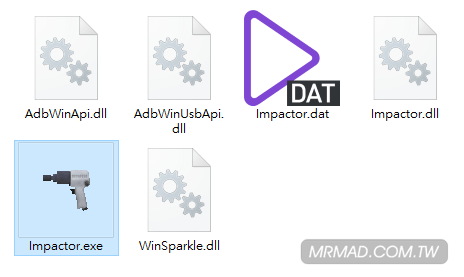
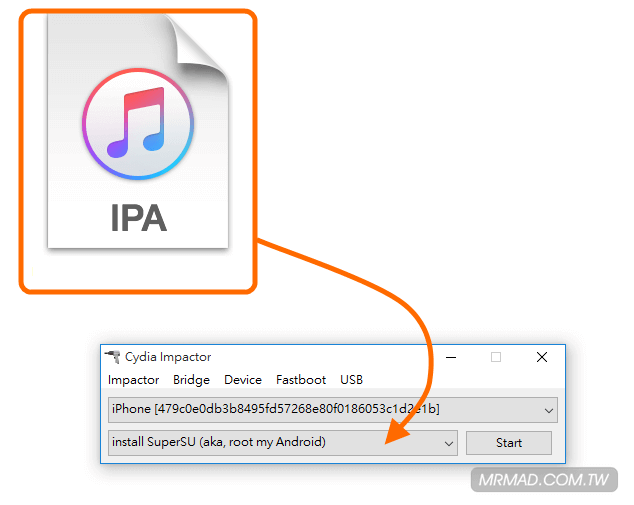
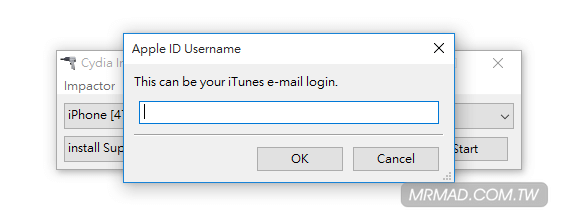
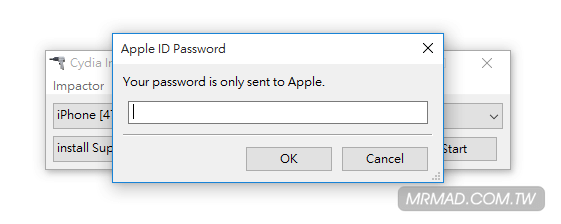
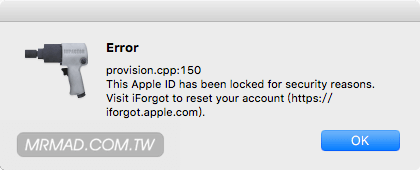
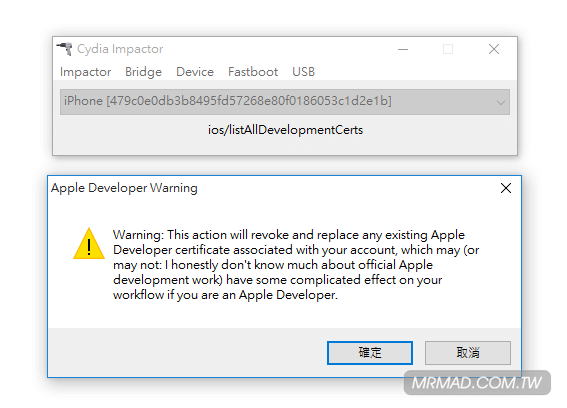
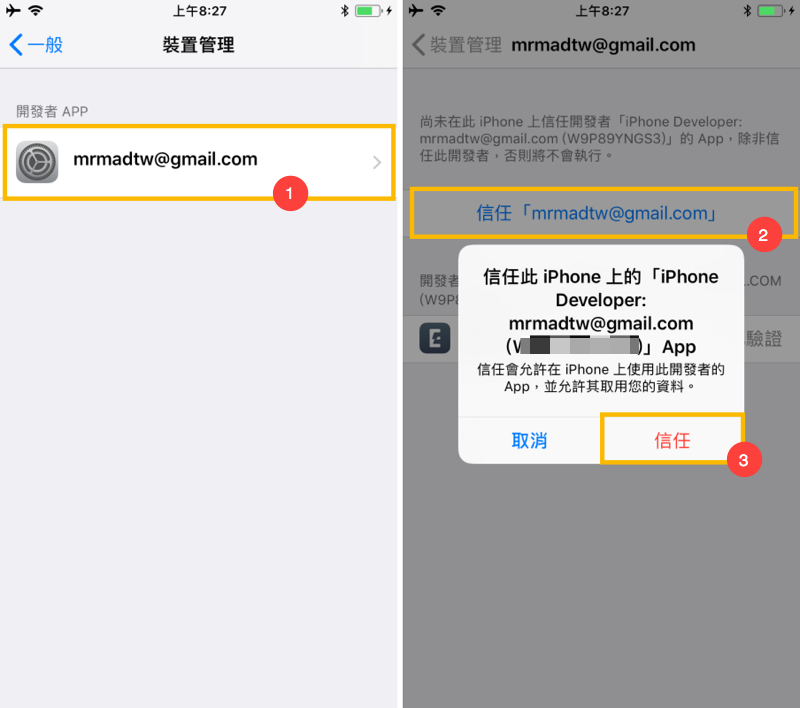
![[越獄教學] iOS 12 ~ 12.1.2 越獄工具 unc0ver 正式支援1](https://mrmad.com.tw/wp-content/uploads/2019/02/unc0ver-ios12-1.jpg)
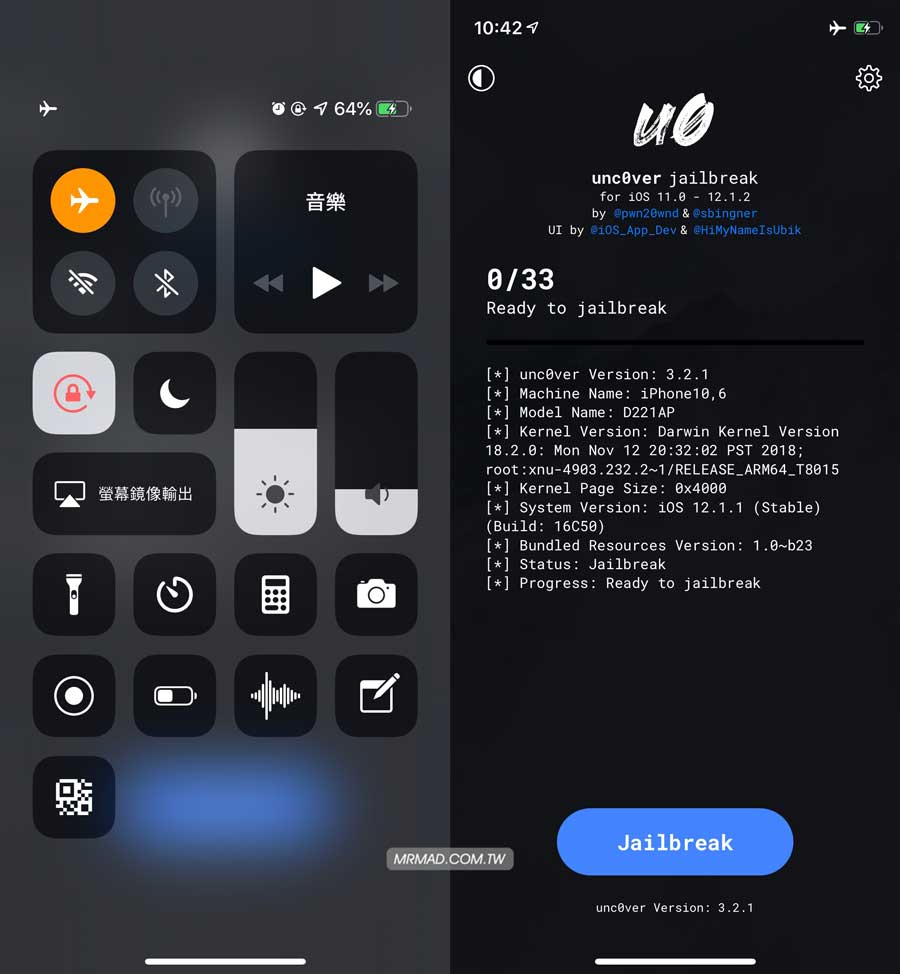
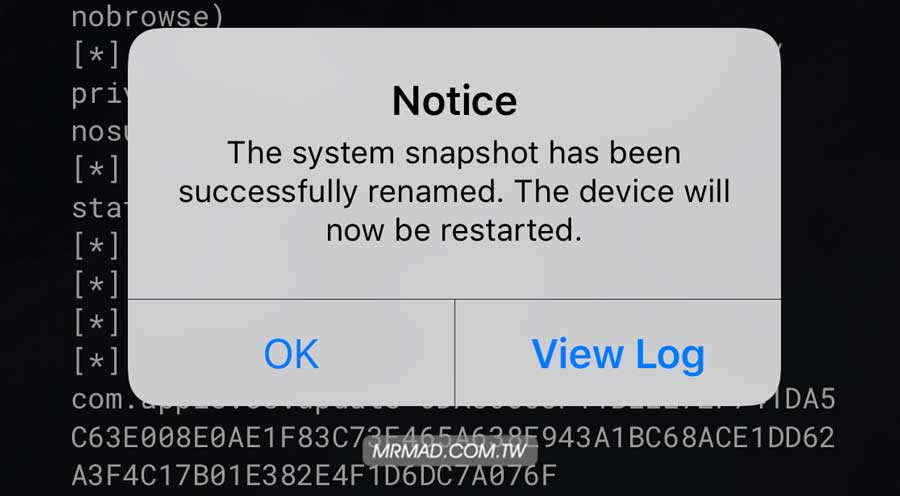

![[越獄教學] iOS 12 ~ 12.1.2 越獄工具 unc0ver 正式支援5](https://mrmad.com.tw/wp-content/uploads/2019/02/unc0ver-ios12-5.jpg)
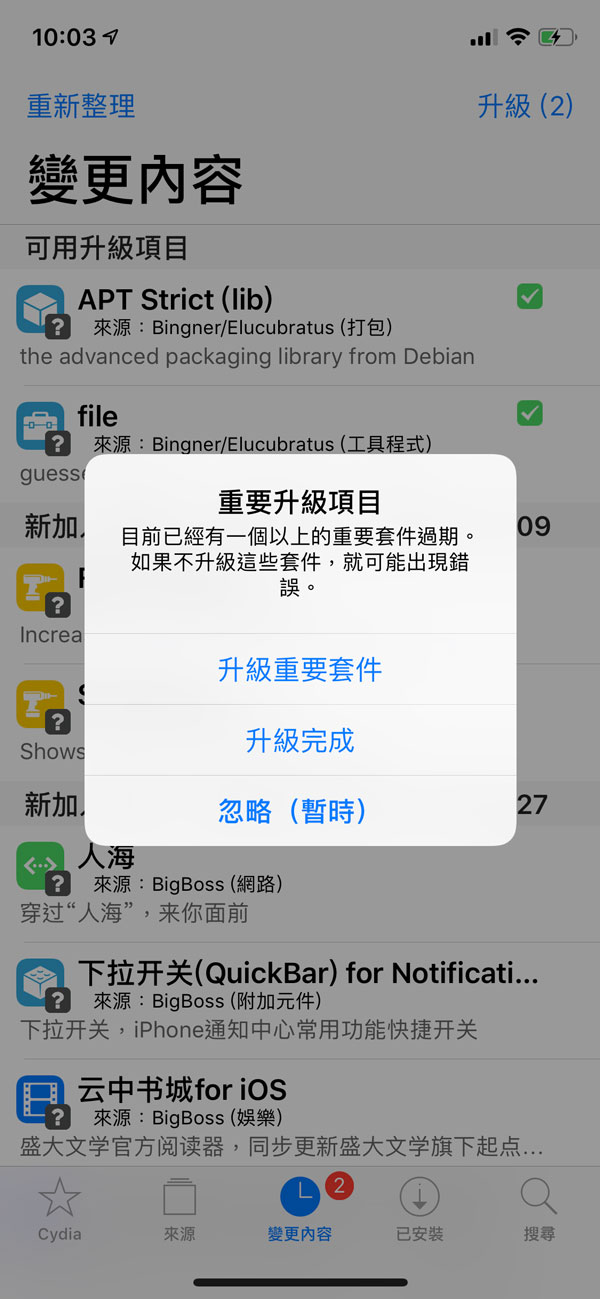
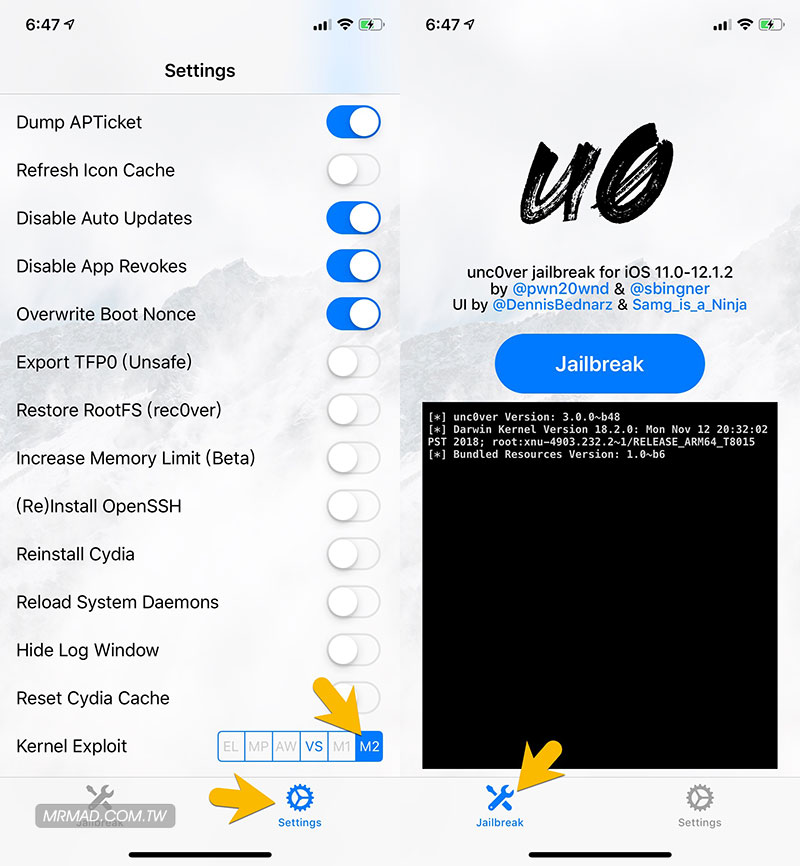
![[越獄教學] iOS 12 ~ 12.1.2 越獄工具 unc0ver 正式支援2](https://mrmad.com.tw/wp-content/uploads/2019/02/unc0ver-ios12-2.jpg)
![[越獄教學] iOS 12 ~ 12.1.2 越獄工具 unc0ver 正式支援4](https://mrmad.com.tw/wp-content/uploads/2019/02/unc0ver-ios12-4.jpg)